Nesta página, descrevemos como usar o painel do Cloud Monitoring para conferir as métricas disponíveis, criar um painel personalizado e definir alertas.
Conferir métricas do Firestore no modo Datastore
Para conferir as diferentes métricas do Firestore no modo Datastore e criar gráficos, use o Metrics Explorer no Cloud Monitoring no console Google Cloud . Para mais informações sobre como criar gráficos, consulte Criar gráficos com o Metrics Explorer.
Configurar um painel do Cloud Monitoring
No Cloud Monitoring, os painéis personalizados permitem mostrar informações relevantes para você de maneira organizada. Por exemplo, é possível criar um painel para mostrar as métricas de desempenho e as políticas de alertas do projeto no ambiente de produção.
Para mais informações sobre como configurar um painel personalizado, consulte Gerenciar painel personalizado e Adicionar widgets do painel.
Monitorar taxas de erro
É possível criar um painel de monitoramento para acompanhar as taxas de erros e garantir a disponibilidade do banco de dados. A disponibilidade se refere à taxa em que seu banco de dados responde dentro de um período esperado com um código de status bem-sucedido. O SLA do Firestore no modo Datastore define os detalhes específicos do que é classificado como uma solicitação válida.
A taxa de erros é determinada dividindo o número de solicitações que resultaram em uma resposta de erro pelo número total de solicitações enviadas.
Um exemplo de painel para calcular taxas de erro pode ser criado calculando a proporção A/B de api/request_count de solicitações válidas com códigos de erro 4xx ou 5xx em contraste com o api/request_count de todas as solicitações válidas.
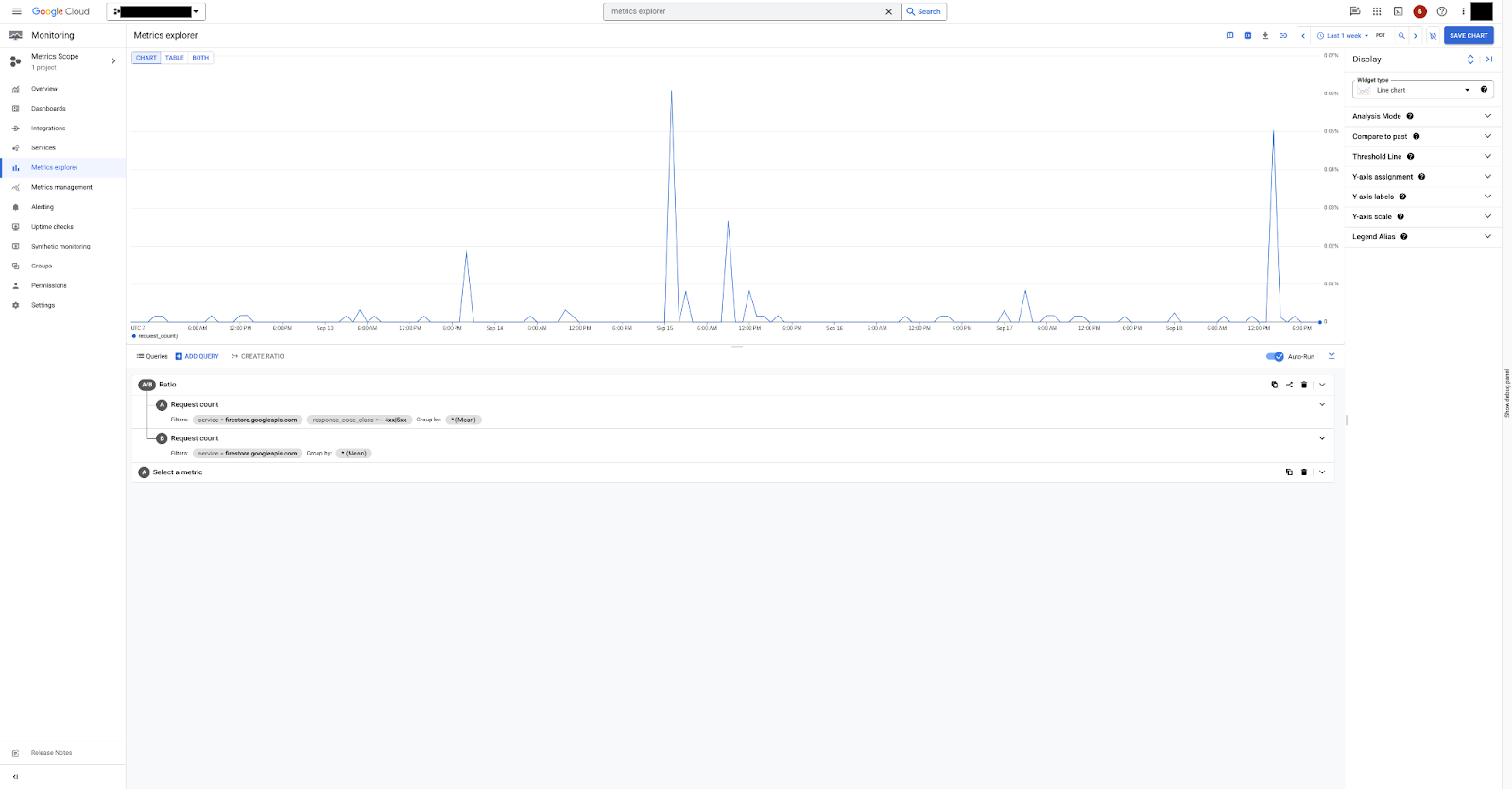
Na Figura 1, você pode ver como visualizar a proporção da taxa de erros usando as métricas api/request_count no Metrics Explorer.
Criar uma política de alerta
Com o Cloud Monitoring, é possível criar alertas para receber notificações quando houver uma mudança em uma condição de métrica. Use esses alertas para receber notificações sobre possíveis problemas antes que eles afetem os usuários.
Para mais informações sobre como criar alertas, consulte Criar políticas de alertas de limite de métrica.
Considere o exemplo a seguir, em que criamos uma política de alertas de latência. A política de alertas verifica a latência p99 em uma janela contínua de 5 minutos. Se a latência p99 permanecer acima de 250 ms por 5 minutos, o alerta será acionado.
Console
No console Google Cloud , acesse a página Monitoring e selecione notifications Alertas.
Selecione Criar política.
Selecione a métrica Latências de solicitação no recurso API utilizada.
Adicione um filtro de serviço para
datastore.googleapis.com. A métricaapi/request_latenciesé monitorada na janela contínua de 5 minutos.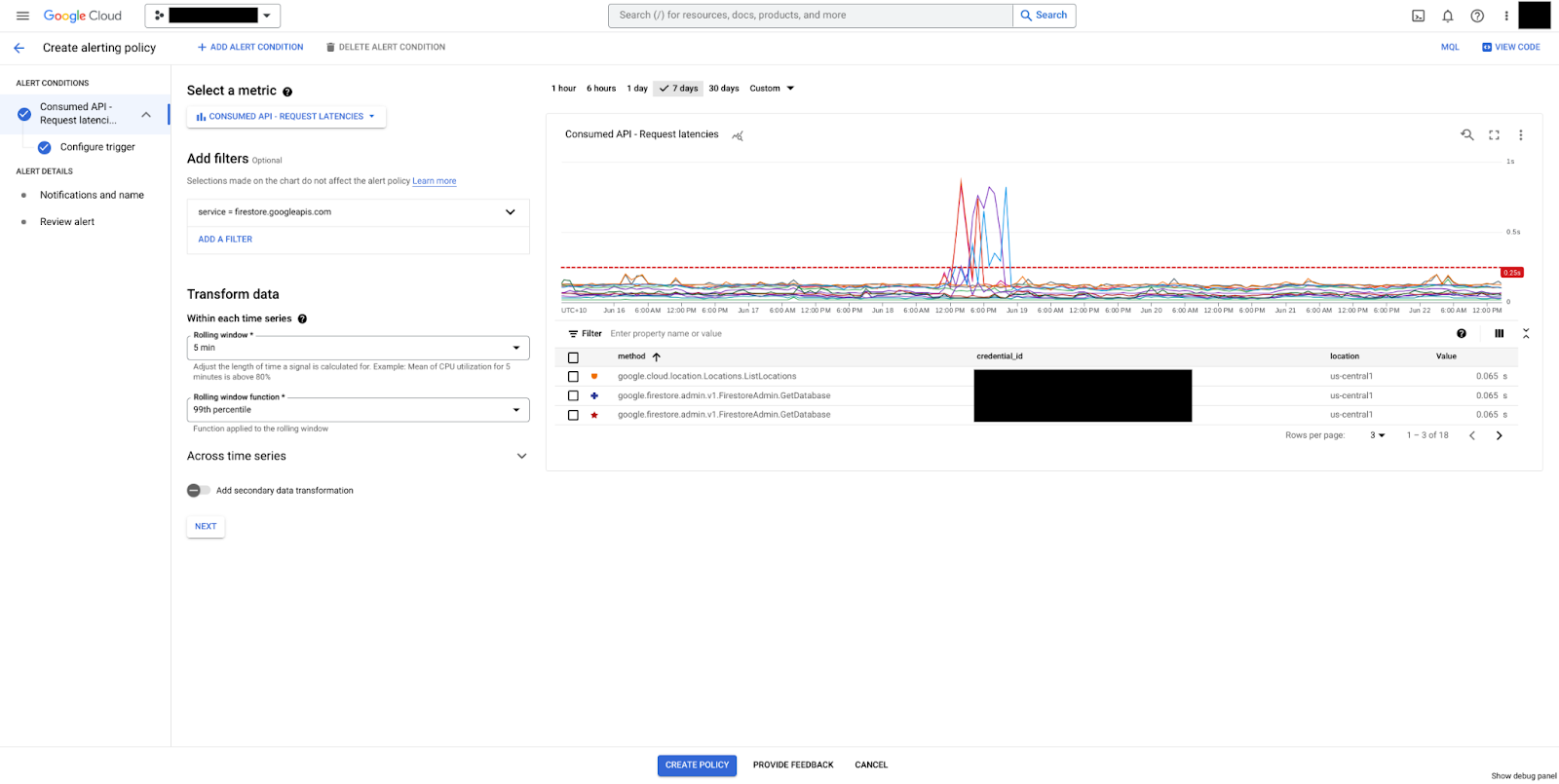
Figura 2. Selecione a métrica "api/request_latencies" para criar um gatilho. Clique em Próxima para configurar o gatilho.
Selecione Tipos de condição como Limite.
Uma condição de limite é definida como um valor de 250 ms. Um alerta é acionado quando o valor de latência p99 permanece igual durante toda a janela contínua (5 minutos).
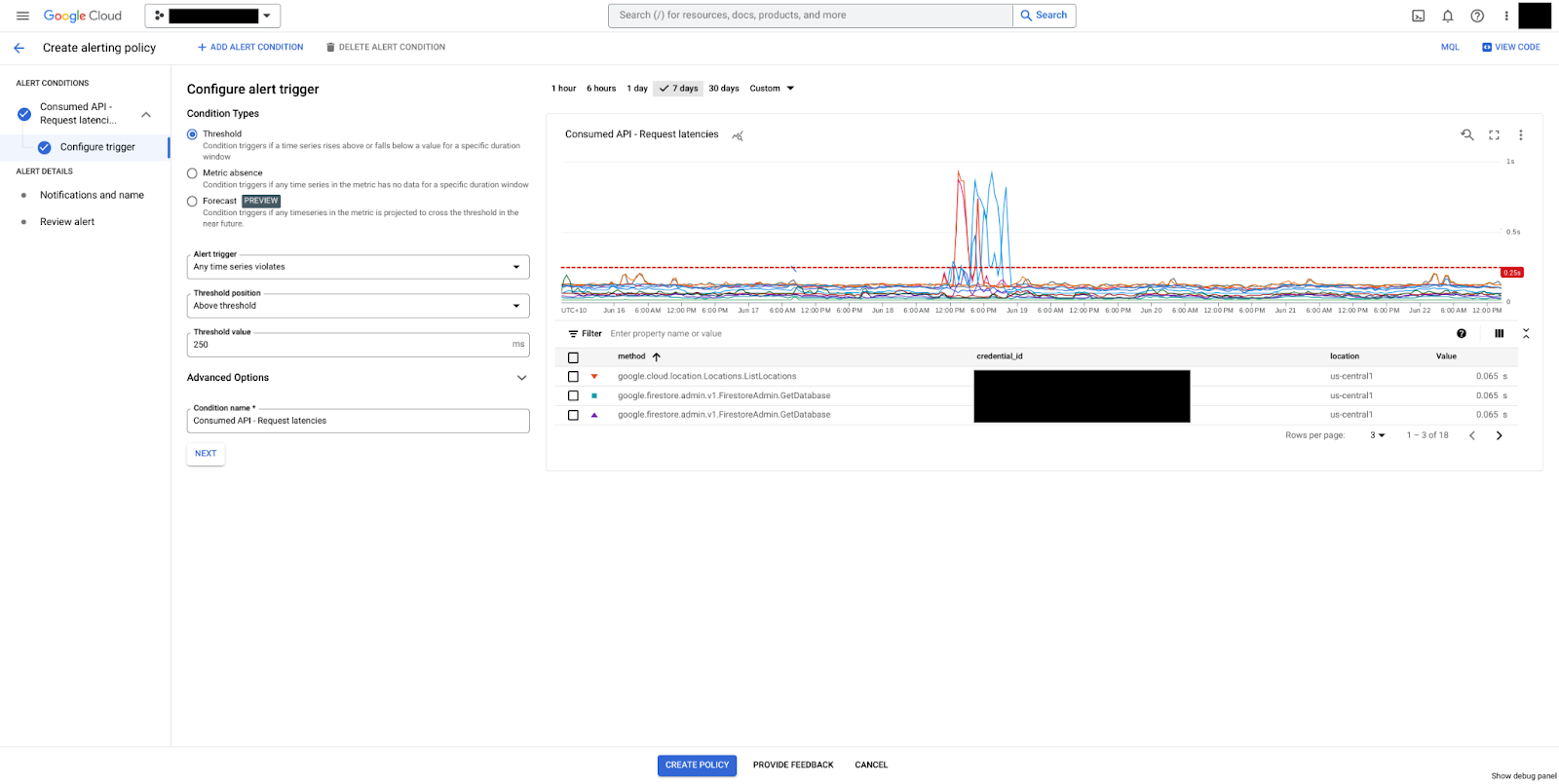
Figura 3. Adicione o limite da métrica. Defina o Valor do limite como 250.
Clique em Próxima para configurar as notificações.
Defina o nome da política de alertas e clique em Próxima.
Analise as configurações do alerta e clique em Criar política.
PromQL
É possível implementar a mesma política de alerta de latência usando uma consulta da linguagem de consulta do Prometheus (PromQL).
histogram_quantile(0.99,
rate({
"__name__"="serviceruntime.googleapis.com/api/request_latencies_bucket",
"monitored_resource"="consumed_api",
"service"="firestore.googleapis.com"
}[5m])
)
> 0.25


